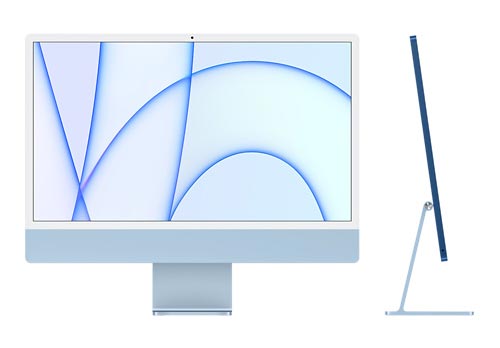【2025年最新版】デスクトップパソコンのおすすめ17選!失敗しない選び方解説も
更新日時 : 2024-12-17 16:23
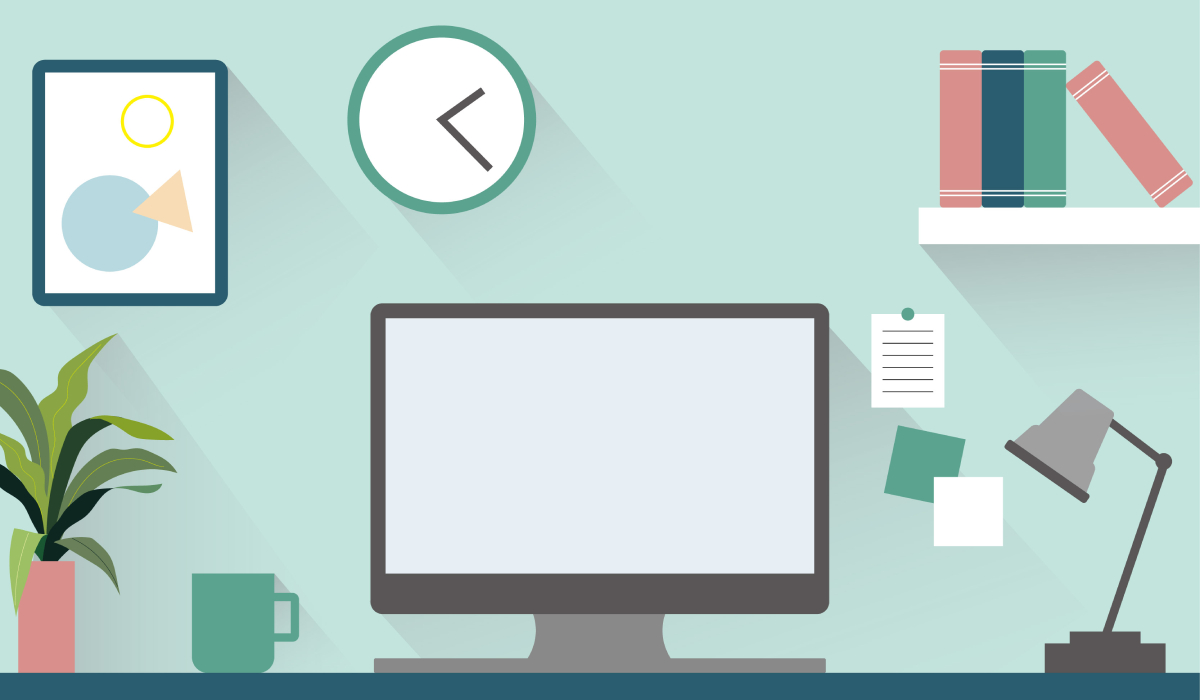
パソコンはビジネス用だけでなく、家庭用やゲーム用など幅広いシーンで活躍するようになっています。
なかでも「デスクトップパソコン」はノートパソコンと比べて性能が高いため、快適に利用することができるでしょう。
しかし、いざデスクトップパソコンを買おうと思っても「どうやって選べばいいのかわからない…」という方も少なくないはず。
そこで今回は、デスクトップパソコンのおすすめモデルをご紹介していきます。
あわせてデスクトップパソコンの選び方を解説しているので、ぜひ参考にしてください!
動画でもご覧いただけます!
目次
デスクトップパソコンのメリットとデメリット
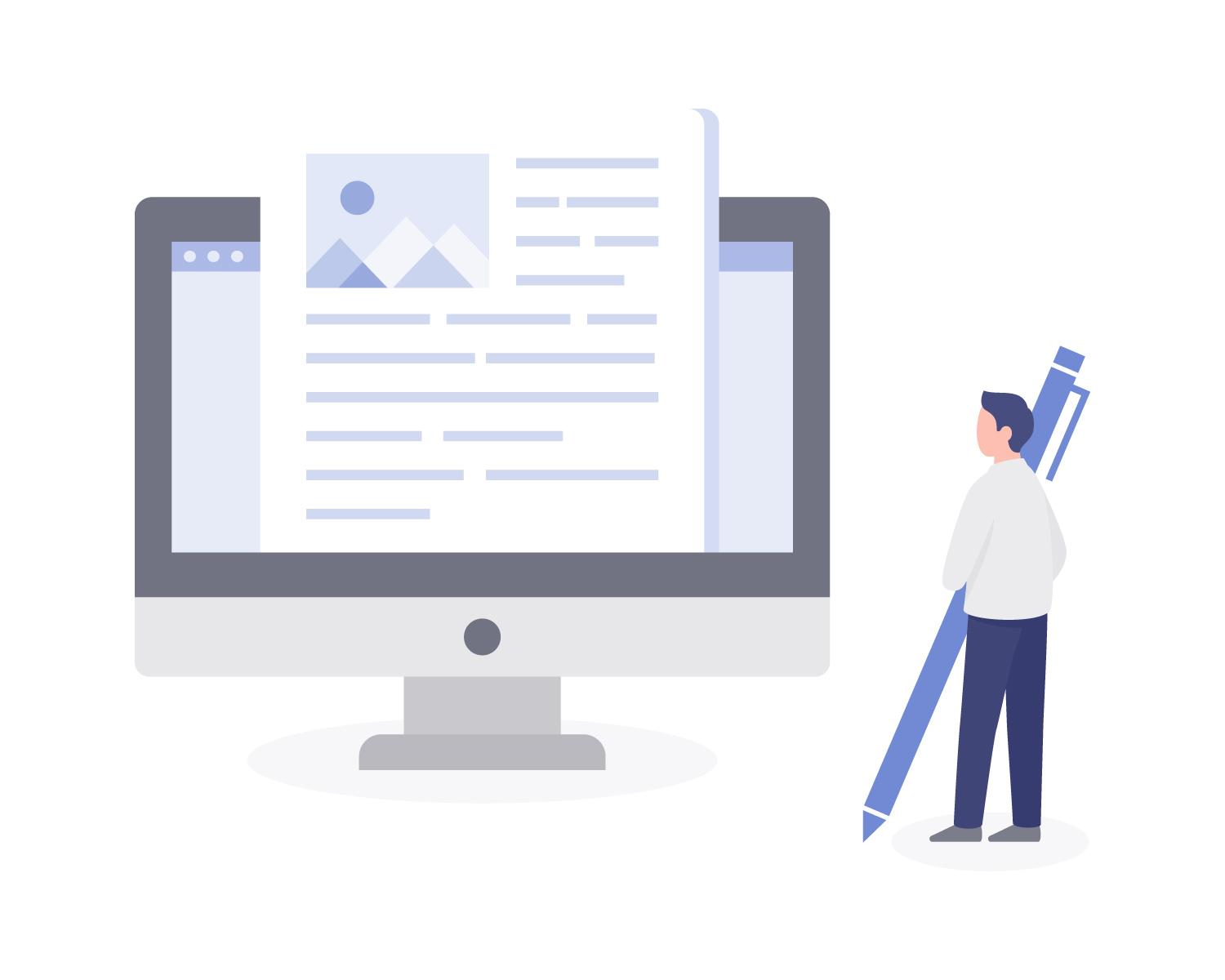
パソコンには、デスクトップパソコンとノートパソコンの2種類あります。
最近では高性能なノートパソコンも増えてきたため、「わざわざデスクトップパソコンを選ぶ必要はあるのか…」といった疑問を持つ人もいるのではないでしょうか。
ここでは、ノートパソコンと比較したときのデスクトップパソコンのメリット・デメリットを解説します。
どちらにするか迷っている場合は、判断の参考にしてみてください。
メリット
コスパが良い

デスクトップパソコンとノートパソコンの基本スペックが同じだった場合、デスクトップパソコンのほうが安い場合が多いです。
ノートパソコンは持ち運びやすさにこだわっている機種が多く、本体の軽さやバッテリーなどにコストを割いています。
そのため、性能面で見るとデスクトップパソコンのほうがコスパが良いです。つまり、予算が決まっている場合、デスクトップパソコンのほうが高性能な機種を選べます。
画面が大きい

ノートパソコンの画面サイズは大きいもので17インチ程度。
それに対し、デスクトップパソコンでは24インチ~32インチサイズの外付けモニターを利用することが多いです。
迫力のある映像を楽しみたいときや、大画面で効率よく作業したい場合は、デスクトップパソコンのほうが優れています。
デメリット
設置スペースが必要

デスクトップパソコンはサイズが大きく、周辺機器が多いのである程度の設置スペースを確保しなければいけません。
最近ではコンパクトなデスクトップパソコンも販売されていますが、それでもノートパソコンより設置スペースが必要です。
周辺機器の用意が必要

ノートパソコンは本体を購入するだけすぐに使えますが、デスクトップパソコンは本体だけでは使えません。
一体型のデスクトップパソコンもありますが、モニターやキーボード、マウス、スピーカーなどの周辺機器を別途用意する必要があります。
自分好みのデバイスを使えるのが魅力ではありますが、お手軽さではノートパソコンに劣ります。
デスクトップパソコンのOSをチェック
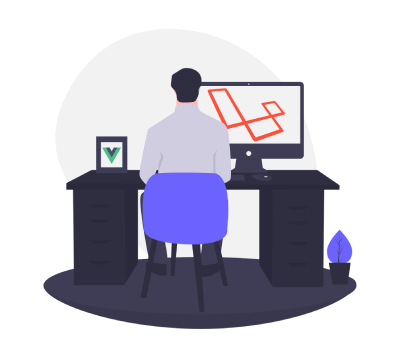
デスクトップに限らずパソコンには必ずOS(Operating System:オペレーティングシステム)が搭載されています。
OSはパソコンやスマートフォンなど、コンピュータ全体のシステムを管理して動かすためのソフトウェアです。
パソコンのOSは「Windows」と「Mac」の2種類が大部分のシェアを占めています。
ここでは、各OSの特徴についてご紹介します。
Windows
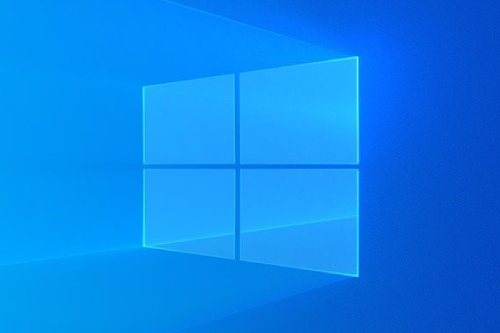
Microsoft社が提供しているOSが「Windows(ウィンドウズ)」です。
Windows OSを搭載したパソコンは、さまざまなメーカーが製造していてラインナップが豊富。
安くてコスパのいいモデルから高性能なモデルまであるので、パソコン初心者にもおすすめです。
ビジネス用のソフトからPCゲームなど、対応しているソフトの多さがWindowsパソコンの魅力といえるでしょう。
2021年6月24日、Windows11リリースについて発表がありました。
Windows11搭載のパソコンは各メーカーより2021年後半に販売予定とされていますが、まだ明確には決まっていません。
なお、Windows10のパソコン(一部を除く※)であれば無償でWindows11のアップグレードが可能になるので、Windows11の発売を待たずに、Windows10が初期搭載されているパソコンを買っていれば、Windows11が無料で使えます。
※Windows11から何が変わるのか、どんな条件であればWindows11のアップグレードが可能かなどは、Windows11の紹介記事で解説しているのでチェックしてみてくださいね。
もちろん、お近くのノジマ店舗でもご相談いただけます!
Mac(Macintosh)

「Macintosh(マッキントッシュ)」の通称が「Mac(マック)」です。
Macは、Apple社が製造しているパソコンだけに搭載されるOSです。
Windowsと比べて製品の種類が少なく、価格も高めですが、Apple社のスマートフォンiPhoneとの連動など優れた性能や、おしゃれなデザインから人気の高いパソコンとなっています。
MacとWindowsではキーボードの記号などが異なるので、初めてMacを使う場合はある程度慣れが必要です。
エクセルなどMicrosoft Office製品をメインで使うなら、迷わずWindowsを。なぜならOffice製品と、WindowsはどちらもMicrosoftが手掛けていますので、安定して使えます。
iPhoneやApple WatchなどApple製品を複数持っている方は、端末同士スムースな連携がとれるMacもおすすめです。
Macはおしゃれな外見だけでなく直感的に使うことのできるユーザーインターフェースで、デザイナーやミュージシャンなど、クリエイターに愛されている一面もあります。
しかしWindowsユーザー数のほうが圧倒的に多いため、Macではフリーソフトを探したり、トラブル解決法をインターネットで検索する際に事例が少なく頭を抱える可能性があります。
デスクトップパソコンの種類
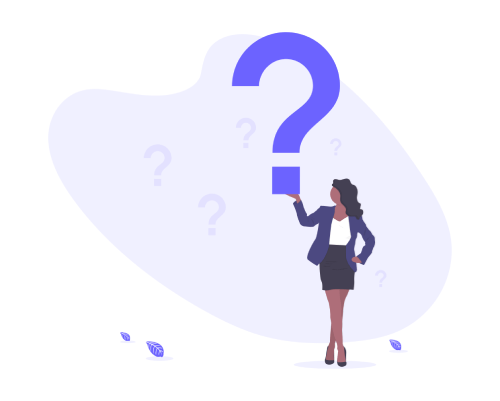
デスクトップパソコンは、大きく分けて「タワー型」と「一体型」の2種類あります。
それぞれの特徴をしっかりおさえて、使い方や作業環境にあったタイプのパソコンを選ぶことが大切です。
タワー型

世間一般でデスクトップパソコンといわれているのが「タワー型」です。
モニターとパソコン本体が分離しているタイプのパソコンのことをタワー型といいます。
タワー型は高いスペックと拡張性の高さがメリットといえるでしょう。
一方で本体サイズが大きいというデメリットがあるので、設置スペースをとれない方はタワー型を選ぶ際に注意が必要です。
なお、タワー型は本体サイズによって以下のように名称が変わります。上から大きい順でフル>ミドル>ミニ>スリムになります。
- フルタワー型
- ミドルタワー型
- ミニタワー型
- スリムタワー型
狭い環境でデスクトップパソコンの利用を想定している方は、ミニタワー型やスリムタワー型などの省スペースタイプを選ぶようにしましょう。
対して、設置スペースは気にせず「ハイスペックなデスクトップパソコンを使いたい!」という方はフルタワー型やミドルタワー型がおすすめです。
パソコンといえば横長の画面のイメージが大きいと思いますが、モニターやキーボード、マウスは別途購入が必要な点は注意が必要です。
もちろん、すでにモニターやキーボードをお持ちの場合は、そのままお使いいただけます。
一体型
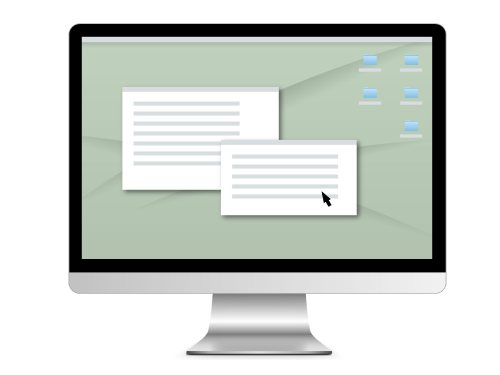
「一体型」のデスクトップパソコンは、モニターとパソコン本体がひとつになっているのが特徴です。イメージ的には、モニターの中に本体があります。
ノートパソコンと似ているようにも感じますが、キーボードが別で、持ち運びに畳むことができないという点は大きな違いではないでしょうか。
タワー型と違い、キーボードやマウスがセットで販売されているのが一般的です。
タワー型と比べて、一体型デスクトップパソコンは省スペースで設置場所に困らないのが何よりもメリット。
また、タワー型には必須の「モニターとパソコンを繋ぐケーブル」が必要ないので、デスク周りの配線がスッキリするのも魅力的です。
デメリットとしては、拡張性の低さがあげられます。
例えば、使っているうちにもっと大きい画面がいいな…とモニターだけ変えたり、画像処理速度の性能をあげたくてもパーツを交換することができません。
とはいえ、一体型パソコンは十分ハイスペックな製品も多く、ほとんどの人は一体型パソコンで困ることはないでしょう。その中でも「自分でパソコンをカスタマイズして使いたい!」「使いながらいろいろ使い道を考えたい」というマニアックな方は、一体型デスクトップパソコンは避けたほうがいいかもしれません。
デスクトップパソコンは、ノートパソコンのように畳んで収納できないため、パソコンを使用するスペースを確保してからパソコンを選んだほうが失敗は少ないといえます。
インターネット閲覧やワード・エクセルの編集といった軽微な作業だけでなく、動画編集などの重い作業もハイスペックな一体型パソコンであれば十分な能力を発揮できます。
ただ、初期費用を安くおさえ状況に応じてメモリを積みたいなど、使いながらハイスペックに改造したい場合はタワー型が安心です。
タワー型は長いケーブルを用意すれば、ディスプレイをデスクの上に、タワー本体をデスクの下に置くこともできます。マウスやキーボードもワイヤレスにすれば、さらにすっきりしたデスクに。
キーボード部分を出し入れできるパソコン用デスクもありますので、パソコンと同時に専用デスクの購入を検討してもいいかもしれません。
デスクトップパソコンの選び方

「OSの違い」「タワー型or一体型」を踏まえて、デスクトップパソコンを選ぶときにチェックしておきたいポイントをご紹介していきます。
- 「CPU」から選ぶ
- 「メモリ」から選ぶ
- 「ストレージ」から選ぶ
- 「GPU」から選ぶ
- 「光学ドライブ」から選ぶ
- 「Officeソフト」の有無から選ぶ
- 「WiFi機能」から選ぶ
「CPU」から選ぶ

「CPU(Central Processing Unit)」は人間でいう頭脳的なところで、パソコンの性能と価格に大きく影響します。
ゲームや動画編集など高いスペックが必要な場合は特にチェックしておきたいスペックでしょう。
現在、CPUを製造しているメーカーとして有名なのは「Intel」と「AMD」の2社です。
Windows、Mac関わらず、ほとんどのパソコンではIntel社の「Core i」シリーズのCPUを搭載しています。
テレビCM「インテル、入ってる」のフレーズを思い出す方も多いかもしれません。
Core iシリーズはi3からi9まで、Ryzenシリーズは3~9まであり、数字が大きいほど高性能なパソコンです。
| Intel | AMD |
|---|---|
| Core i3 | Ryzen3 |
| Core i5 | Ryzen5 |
| Core i7 | Ryzen7 |
| Core i9 | Ryzen9 |
「インターネットだけでなく、動画も楽しみたい」という方はCore i3以上のパソコンであれば快適に利用できるでしょう。
また、Intel社のCPUはCore iシリーズのほかに、PentiumやCeleronなどもあります。
PentiumやCeleronはCore i3よりも低い性能になるので、高いスペックのパソコンを求めている方は選ぶときに注意しましょう。
「メモリ」から選ぶ

「メモリ」は作業データを一時的に保管しておくところで、メモリの容量が大きければ重いデータの処理を快適にすることができます。
ビジネス用など複数のソフトを同時に使いながら作業をする方は、メモリ容量が大きいパソコンを選ぶと動作が重くならずに効率よく作業できるでしょう。
「どれくらいの容量のメモリを選べばいいのかわからない…」という方は、あくまで目安ですが、以下を参考にしてみてください。
| メモリ容量 | 用途 |
|---|---|
| 4GB | インターネット閲覧 |
| 8GB | 高画質な動画の視聴 |
| 16GB | PCゲーム |
| 32GB | 動画編集 |
※上記内容は目安です。
メモリ容量が大きくて困ることはありませんので、予算に余裕があるなら、メモリ容量は大きいものを選ぶのがおすすめです。
メモリ増設の費用
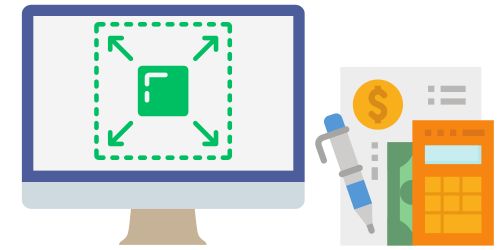
複数ソフトを使ったマルチタスクやPCゲーム、動画編集などは負荷が大きいため、メモリ容量が小さいモデルだと動作が重くなることがあります。
メモリ容量不足を解消するには、メモリ増設が効果的です。メモリ増設は、既存のパソコンのメモリ容量を増やすことで重たい作業を快適にします。
PCショップや修理業者にメモリ増設を依頼した場合、安くても1万円前後の費用がかかるのが一般的です。
そのため、デスクトップパソコンを購入した後に、高額なメモリ増設費用を支払わないようにするには、用途に合ったメモリ容量を選んでおくことが重要になります。
「ストレージ」から選ぶ
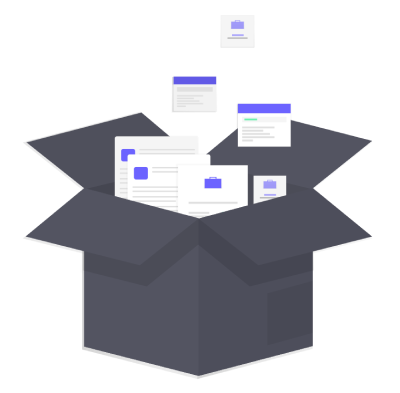
デスクトップパソコンでデータを保存するために欠かせないのが「ストレージ」です。
ストレージには「HDD(Hard Disk Drive:ハードディスクドライブ)」と「SSD(Solid State Drive:ソリッドステートドライブ)」の2種類あります。
数年前まではHDD搭載モデルが主流となっていましたが、最近はSSDを搭載しているモデルも増えてきました。
HDDとSSDでは特徴が大きく異なります。
それぞれのメリットとデメリットをまとめてみました。
| ストレージ | メリット | デメリット |
|---|---|---|
| HDD | ・SSDに比べ価格が安い ・データ容量が大きい |
・データの読み書き速度が遅い ・衝撃に弱い ・消費電力が多い |
| SSD | ・データの読み書き速度が速い ・サイズがコンパクトで軽い ・消費電力が少ない |
・HDDに比べ価格が高い ・データ容量が少ない |
HDDは、安くて大容量が魅力です。
対してSSDは、データの読み書き速度の速さが最大の魅力になります。
「デスクトップパソコンの使用頻度がそれほど高くない」という方はHDDで問題ないでしょう。
「毎日のようにデスクトップパソコンを使って作業する」という方は、データの読み書き速度が速いSSDをおすすめします。
HDDとSSDの違いについて詳しく説明しているこちらの記事もご参考にどうぞ。
「GPU」から選ぶ

「GPU(Graphics Processing Unit)」は、3Dグラフィックなどの画像処理をするために必要なパーツです。
「グラフィックボード」や「グラフィックカード」とも呼ばれています。
GPUを製造しているメーカーとしては、「GeForce」シリーズのNVIDIA社や「Radeon」シリーズのAMD社がメジャーです。
PCゲームをメインで考えている方は3D処理に定評のある「GeForce」、動画編集など映像関係の作業をメインに考えている方は「Radeon」をおすすめします。
なお、GPUを搭載していないデスクトップパソコンも多く、インターネットの閲覧やOfficeなどのビジネス用ソフトを使う程度であれば、GPUなしでも問題ないでしょう。
しかし、高度なグラフィック処理が必要な場合は、GPUが搭載されていないと映像がカクついたりして満足するパフォーマンスを実現できません。
ですから、「PCゲームを楽しみたい!」「動画編集をしたい!」という方は、GPU搭載モデルを選ぶようにしましょう。
「光学ドライブ」から選ぶ
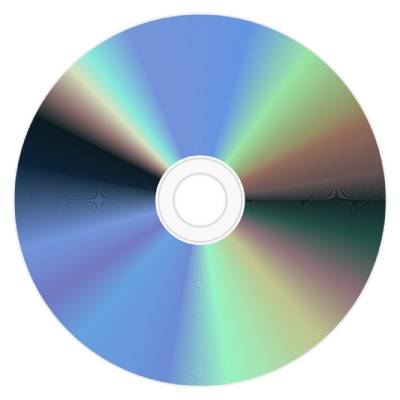
デスクトップパソコンでDVDやBDを再生して楽しみたい方は、「光学ドライブ」が搭載しているモデルなのかをチェックしましょう。
BDは不要でDVDをメインに使うなら「DVDスーパーマルチドライブ」がおすすめです。
DVDにはいくつか種類があり、すべての種類に対応しているのがDVDスーパーマルチドライブになります。
なお、デスクトップパソコンでDVDやBDを楽しむなら外付けタイプの光学ドライブを接続する方法もあります。
「DVDやBDはとりあえず今すぐは見ないかな」という方は光学ドライブ未搭載のモデルを購入して、必要になってから外付けタイプの利用を検討してみてはいかがでしょうか。
お手元にインストールしたいソフトウェアや取り込みたいデータが、ダウンロードではなくディスクの場合は光学ドライブが必要となりますので、注意です。
「Officeソフト」の有無から選ぶ
![]()
購入したデスクトップパソコンでWordやExcelなどを使う予定の場合は、「Microsoft Officeソフト」が最初から入っているのかどうかをチェックしておきましょう。
Officeソフトが入っていないモデルであっても、あとから購入して入れることはできます。
ただ、Officeソフトは単体で購入すると高くなるので、予算をなるべくおさえたい方は最初から導入されているモデルを選ぶほうがいいでしょう。
「WiFi機能」から選ぶ
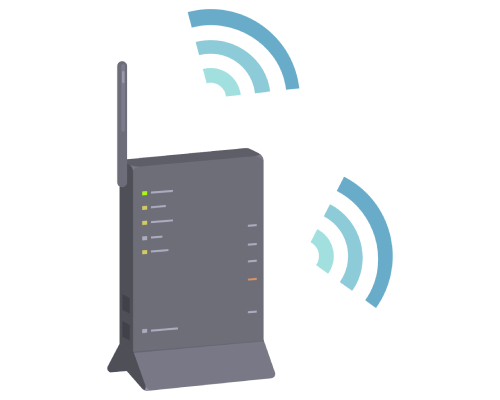
デスクトップパソコンでインターネット接続するには、ルーターなどのネットワーク機器からLANケーブルを繋いで接続する「有線LAN」と、ルーターの電波を受信して接続する「WiFi(無線LAN)」の2種類の方法があります。
有線LAN接続はケーブルを通してデータを送受信するため通信速度が速く、安定しているのが魅力です。
大容量のデータをダウンロードしたり、オンラインゲームを快適に楽しむことに適しています。
WiFi機能は無線で接続できるので、ネットワーク機器とデスクトップパソコン間の距離が離れているときに便利です。
大半のモデルはWiFi機能に対応していますが、有線LANしか使えないモデルもあります。WiFi機能を使いたい人は、購入前にチェックしておきましょう。
用途・目的に合わせてデスクトップパソコンを選ぶ
ここでは用途や目的別に、どのようなスペックのデスクトップパソコンを選べばいいのか解説していきます。
価格が安い・高コスパモデルの選び方

デスクトップパソコンの価格はCPUの性能に大きく左右されます。コスパ重視で選びたい人はCPUの性能に注目しましょう。
ネットサーフィンや動画視聴、簡単な事務作業程度の用途ならそこまで高いスペックは必要ないため、CPUの性能は「Intel Core i3」または「AMD Ryzen 3」あれば十分です。
メモリ容量は、高画質な動画視聴やOfficeソフトを使うなら「8GB」、ネットサーフィンやSNSのチェック程度の軽めの使い方しかしない人は「4GB」を目安に選ぶといいでしょう。
動画編集用モデルの選び方
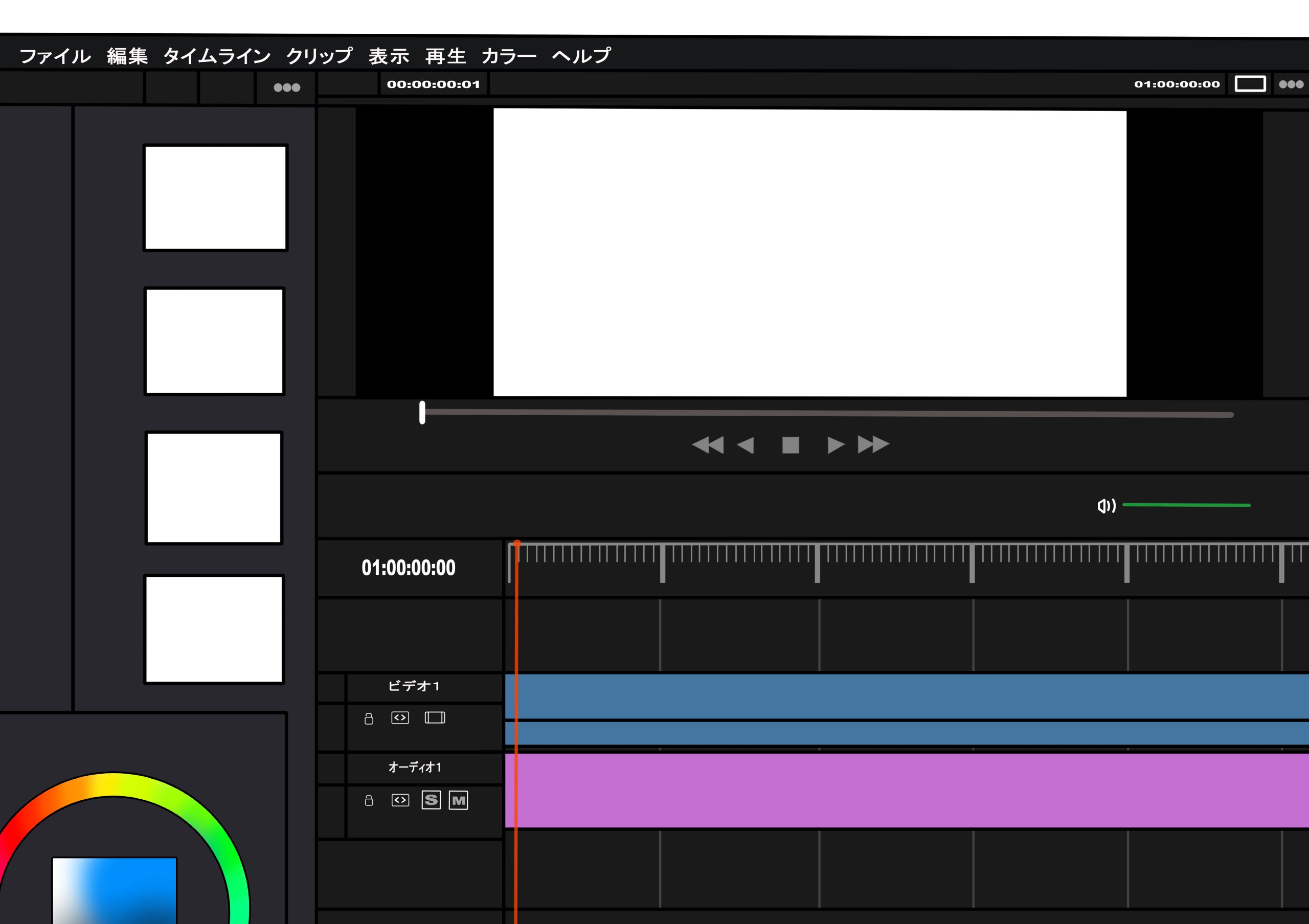
動画編集などのクリエイティブな作業ではスペックの高さが要求されます。
CPUの性能は「Intel Core i5」または「AMD Ryzen 5」以上、メモリ容量は「16GB」以上のモデルを選びましょう。
本格的な動画編集をする人は、CPUが「Intel Core i7」または「AMD Ryzen 7」、メモリ容量が「32GB」あると安心です。
また、「GeForce」や「Radeon」シリーズのGPUを搭載しているモデルならグラフィックス処理性能が高いため、高画質の動画編集も快適に行えるでしょう。
PCゲーム用モデルの選び方
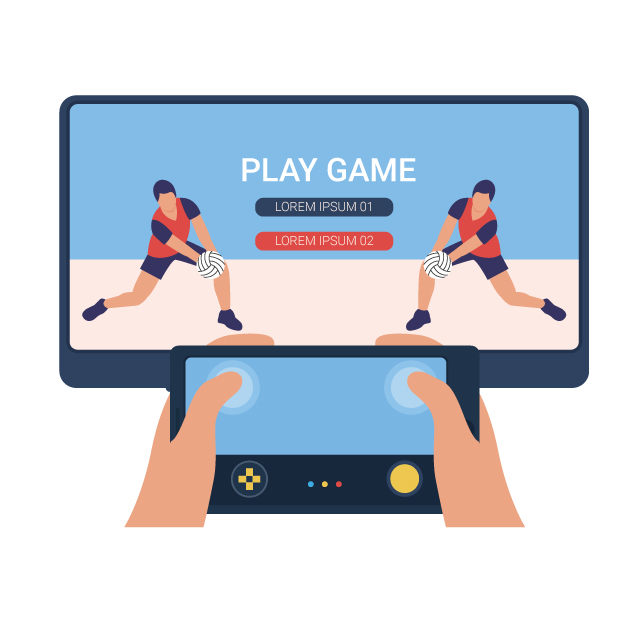
PCゲーム用のデスクトップパソコンでは、プレイするゲームに合ったGPUを選ぶことが大切です。
比較的軽めのゲームをプレイするなら「GeForce GTX 1660」、あらゆるジャンルのゲームをプレイするなら「GeForce RTX 3060」以上のGPUをおすすめします。
CPUは「Intel Core i7」または「AMD Ryzen 7」、メモリ容量は「16GB」以上を目安に選びましょう。
なお、あらかじめプレイしたいゲームが決まっている場合は、ゲームの公式ページなどに記載されている推奨スペックも参考にしてみてください。
デスクトップパソコンのおすすめメーカー

ここではデスクトップパソコンのおすすめメーカー4社をご紹介します。
- FUJITSU
- NEC
- DELL
- Apple
- HP
FUJITSU(富士通)

FUJITSU(富士通)は、サポートが充実していてパソコン初心者にも安心な国内メーカーです。
初心者向けからビジネス向けまで製品のラインナップが豊富なので、気に入ったモデルが見つからないときはFUJITSU製品に目を通しておくといいでしょう。
さまざまな製品のなかでも、特にFMVシリーズの一体型デスクトップパソコンが人気を集めています。
NEC(エヌ・イー・シー)
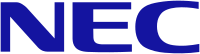
NEC(エヌ・イー・シー)は、ノートパソコンからデスクトップパソコンまで幅広い製品を取り揃えています。
一般家庭や初心者向きのモデルが多いので、初めてデスクトップパソコンを買う方はまずチェックしておきたいメーカーといえるでしょう。
また、ハードな作業でも活躍が期待できる高性能な一体型デスクトップパソコンも魅力です。
DELL(デル)

DELL(デル)は使い勝手がよく、リーズナブルな価格帯のモデルが多いメーカーになります。
低予算でコスパ重視でデスクトップパソコンを探している方は、DELLがおすすめです。
また、PCゲームユーザーに人気なハイスペックモデル「ALIENWARE」も有名です。
低価格なモデルを探している方、PCゲームを快適に楽しみたい方にぴったりなメーカーといえるでしょう。
Apple(アップル)

Apple(アップル)は、デザイン性も優れていながらパワフルさも兼ね備えています。
iPhoneやiPad、Apple Watchといった、スマホからスマートウォッチまで様々な製品で取り揃えていて有名です。
デザイナーやクリエイターの方から人気が高いので、クリエイティブなことをする方におすすめのメーカーです。
HP(ヒューレット・パッカード)

HP(ヒューレット・パッカード)は、アメリカに本社を置くPCメーカーです。
コスパ重視の「HP」シリーズ、標準的なスペックの「Pavilion」シリーズ、クリエイター向けの「ENVY」シリーズ、ゲーマー向けの「OMEN」シリーズなどのデスクトップパソコンを展開しています。
用途・目的別にシリーズ分けされているので、自分にあったモデルを選びやすいでしょう。
デスクトップパソコンのおすすめモデル
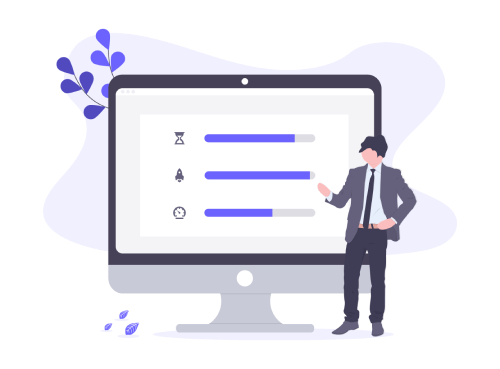
デスクトップパソコンのおすすめモデルを、カテゴリーごとにご紹介していきます。
- コンパクトな本体のミニPCのデスクトップパソコン
- 価格が安い・高コスパのデスクトップパソコン
- 省スペースな一体型デスクトップパソコン
- パワフルな一体型デスクトップパソコン
- ゲーム・クリエイター向けのデスクトップパソコン
コンパクトな本体のミニPCのデスクトップパソコン
【I-ODATA(アイ・オー・データ)】miniPC
MPC-64WE1
Windows 10 | IoT Enterprise搭載 | メモリ4GB | ストレージ64GB
店頭のディスプレイ広告に最適なミニPC!
日本の精密機器メーカー、アイ・オー・データ機器は、パソコン周辺機器に強い老舗のひとつ。
お店を経営していて、自動的に切り替わる電子ディスプレイ広告「デジタルサイネージ」を使いたい人におすすめなのがこちらのモデル。
HDMI端子でディスプレイとの電源連動が可能なので、コンセントとの間にタイマーを取り付けて、開店時はタイマーで自動起動→サイネージ自動再生、閉店時はタスクスケジューラで電源OFFと自動化ができるため便利です。
IoT(インターネットを使ってパソコン以外の家電を管理すること)専用のWindows OSが搭載されているので、システム起動途中のWindows画面を省略したりなど、プリインストールされているサイネージアプリで設定をカスタマイズでき、長期的に安定した運用が可能です。
高さ32mm、113mmの正方形とコンパクトサイズなので、ディスプレイの裏など置き場所にも困りません。
| 種類 | 省スペース型(モニター別売り) |
|---|---|
| OS | Windows 10 IoT Enterprise 2019 |
| CPU | Intel® Celeron® Processor N3350 |
| メモリ | 4GB |
| ストレージ | 64GB(eMMC) |
| GPU | Intel® HD グラフィックス 500 |
| 光学ドライブ | – |
| Officeソフト | – |
【Apple(アップル)】デスクトップ MiniPC
Mac mini シルバー MGNT3J-A ★2020年冬発売モデル
M1チップ | メモリ8GB | SSD512GB
M1チップ搭載のMac mini!
Apple M1チップにより、一世代前のMac miniと比較してCPUは最大3倍高速、グラフィックは最大6倍高速になりました。
最大6Kまで出力も可能なので、イラストを描いたり、高画質の映像を楽しむことができます。
また、SSD搭載を搭載しているので、起動やアプリの動作もサクサク行うことが可能です。
モニターは別売りですが、自分でお好みのモニターを選ぶことができるので自由度も高く魅力的です。
| 種類 | 省スペース型(モニター別売り) |
|---|---|
| OS | macOS |
| CPU | Apple M1チップ(8コア) |
| メモリ | 8GB |
| ストレージ | 512GB(SSD) |
| GPU | Apple M1チップ(8コア) |
| 光学ドライブ | – |
| Officeソフト | – |
※ノジマ店頭では、店舗によりMacの取り扱い状況が異なります。こちらの表、右側に「Mac」の記載がある店舗をご利用いただけます。
価格が安い・高コスパのデスクトップパソコン
【HP(ヒューレット・パッカード)】デスクトップPC
ProDesk 400 G7 MT
Windows 11 | Corei7-10700 | メモリ16GB | SSD256GB+HDD2TB
強固なセキュリティであらゆるネットの脅威から守る
HP独自のセキュリティ機能が充実しているデスクトップパソコンです。
ディープランニングAIがマルウェアを検知・ブロックする「HP Sure Sense」や、不正サイト閲覧からウイルス感染するのを防ぐ「HP Sure Click」などを搭載しています。
セキュリティ性が気になる人も安心して利用できるでしょう。
120,000時間の品質テストとアメリカ国防総省のテストをクリアしていて、優れた耐久性を誇っています。
| 種類 | ミニタワー型(モニター別売り) |
|---|---|
| OS | Windows 11 Pro 64ビット |
| CPU | Intel Corei 7-10700 |
| メモリ | 16GB |
| ストレージ | 256GB(SSD)+2TB(HDD) |
| GPU | Intel UHD Graphics 630(CPUに内蔵) |
| 光学ドライブ | DVDライター |
| Officeソフト | – |
【NEC(エヌ・イー・シー)】デスクトップPC
PC-A2365GAB
Windows 11 | Ryzen7-7730U | メモリ16GB | SSD512GB
さまざまな用途で使用できる万能デスクトップPC
PC本体には8コア/16スレッドに対応した「AMD Ryzen 7 7730U プロセッサー」や16GBの大容量メモリ、DVDスーパーマルチドライブなどが搭載されており、目的に合わせてパソコンを使用できます。
そして、PC本体にはヤマハ製のステレオスピーカーが搭載されていることも見逃せません。
サウンドのクオリティを高めるヤマハ製「Audio Engine」と合わせたサウンドシステムが構成されているため、臨場感あるサウンドを楽しみたい方にも適しているでしょう。
また、カメラ・マイクでPCを操作する「LAVIE AIエージェント」が搭載されていることやモバイルPCをHDMIケーブルで接続して、マルチ画面での作業環境を構築できる点など便利な点も多いです。
| 種類 | 一体型 |
|---|---|
| OS | Windows 11 Home 64ビット |
| ディスプレイサイズ | 23.8型ワイド |
| CPU | AMD Ryzen™ 7 7730U プロセッサー |
| メモリ | 16GB |
| ストレージ | 512GB(SSD) |
| GPU | AMD Radeon グラフィックス(CPUに内蔵) |
| 光学ドライブ | DVDスーパーマルチドライブ |
| Officeソフト | Microsoft Office Home & Business 2021 |
省スペースな一体型デスクトップパソコン
【FUJITSU(富士通)】デスクトップPC
ESPRIMO FH77/F3 FMVF77F3B
Windows 11 | Core i7 | メモリ8GB | SSD256GB+HDD1TB
テレビも見れるチューナー内蔵モデル
こちらはテレビ機能を搭載したデスクトップパソコンです。
テレビ番組の視聴や録画が可能で、これ1台あればパソコンとテレビ両方の機能が利用できます。
また、スピーカーには最新の信号処理技術「Dirac パノラマサウンド」を搭載。動画などを視聴するときに臨場感のあるサウンドを楽しめるでしょう。
ストレージにはSSD:256GBとHDD:1TBのデュアルストレージを搭載しているので、容量不足を心配せずにデータを保存できます。
いろいろな用途でパソコンを使いたい人におすすめなモデルです。
| 種類 | 一体型 |
|---|---|
| OS | Windows 11 Home 64ビット |
| ディスプレイサイズ | 23.8型ワイド |
| CPU | Intel Core i7-1165G7 |
| メモリ | 8GB |
| ストレージ | 256GB(SSD)+1TB(HDD) |
| GPU | Intel Iris Xe Graphics(CPU内蔵) |
| 光学ドライブ | BDXL対応 Blu-ray Discドライブ |
| Officeソフト | Microsoft Office Home & Business 2021 |
【FUJITSU(富士通)】デスクトップPC
ESPRIMO FH77/G3 FMVF77G3B ブラック ★2022年11月モデル
23.8インチ|Windows 11|Core i7-1165G7|メモリ16GB|SSD256GB+HDD1TB|Microsoft Office搭載
リモートワークでも活躍する高性能デスクトップPC
デュアルストレージでテレビ機能が搭載されている万能デスクトップPC。
TV機能などプライベートで便利な機能が搭載されていることも魅力的ですが、仕事でも活躍する機能が搭載されていることは見逃せません。
例えば、周囲の声や環境音を抑制するAI キャンセリング機能が搭載されているので、オンラインミーティングを快適に行えるでしょう。
また、AIが顔の動きに追従してエフェクトをかけてくれるメイクアップアプリ「Umore」は、肌質補正や小顔機能を利用できるため、性別に関係なくオンライン映えします。
そして、PC本体が省スペース設計であることもメリットの1つ。
本体下のスペースには、キーボードとマウスを収納できるため、パソコン周りをすっきりさせられます。
| 種類 | 一体型 |
|---|---|
| OS | Windows11Home 64ビット |
| ディスプレイサイズ | 23.8型ワイド |
| CPU | Intel Core i7-1165G7 |
| メモリ | 16GB (8GB x2) |
| ストレージ | 256GB(SSD PCIe)+1TB(HDD 2.5in) |
| GPU | Intel(R) Iris(R) Xe Graphics |
| 光学ドライブ | Blu-ray Discドライブ(スーパーマルチドライブ機能対応、AVCREC機能対応、BDXLメディア対応) |
| Officeソフト | Office Home and Business 2021(個人向け) |
【NEC(エヌ・イー・シー)】デスクトップPC
LAVIE A2355/GAB ファインブラック ★2023年5月モデル
Windows11 | Ryzen5-7530U | メモリ8GB | SSD512GB
臨場感のあるサウンドを楽しめる高音質技術
低音再生技術を内蔵したヤマハ製スピーカーを搭載した一体型デスクトップパソコンです。
さらに「YAMAHAサウンドシステム」を採用しており、映画や音楽を視聴する際によりリアルなサウンドが楽しめます。
インターフェースにはHDMI入力端子を搭載。
仕事用のPCや家庭用ゲーム機などをHDMIケーブルで接続すれば、モニターとしても使えます。
また、画面の高さは見やすい位置に調整可能です。
| 種類 | 一体型 |
|---|---|
| OS | Windows 11 Home |
| ディスプレイサイズ | 23.8型ワイド |
| CPU | AMD Ryzen5-7530U |
| メモリ | 8GB |
| ストレージ | 512GB(SSD) |
| GPU | AMD Radeon グラフィックス(CPU内蔵) |
| 光学ドライブ | DVDスーパーマルチドライブ |
| Officeソフト | Microsoft Office Home & Business 2021 |
【ASUS(エイスース)】デスクトップPC
Zen AiO 24 A5401W-R55500NP 2021年4月モデル
23.8インチ/Windows10 | Ryzen5-5500U | メモリ8GB | SSD512GB
リーズナブルな価格が魅力のコスパ最強モデル
本体価格10円以下で購入できるデスクトップパソコンです。
低価格ながらCPUにはRyzen 5シリーズを搭載。ネットサーフィンや動画視聴はもちろん、オフィスソフトを使った作業でも高いパフォーマンスを期待できます。
ディスプレイは狭額ベゼル設計されており、ベゼル幅6mmを実現。画面占有率が90%と高いため、動画視聴の際に迫力のある映像を楽しめます。
また、パソコン本体は高級感のあるデザインを採用。インテリアに馴染みやすい上質な見た目を演出しています。
| 種類 | 一体型 |
|---|---|
| OS | Windows 10 Home 64ビット |
| ディスプレイサイズ | 23.8型ワイド |
| CPU | AMD Ryzen5-5500U |
| メモリ | 8GB |
| ストレージ | 512GB(SSD) |
| GPU | AMD Radeon グラフィックス (CPU内蔵) |
| 光学ドライブ | – |
| Officeソフト | Microsoft Office Home & Business 2019 |
【Apple(アップル)】24インチ
iMac MGPK3J-A ブルー ★2021年春モデル
4.5K Retinaディスプレイ|8コアApple M1チップ|8コアGPU|256GB(SSD)|メモリ8GB
性能とデザイン性を兼ね備えたiMac
色鮮やかに表現する24インチのRetinaディスプレイを搭載したiMacです。
P3の広色域に対応しており、画面に表示するものを本物のように映し出します。
また、Apple M1チップを搭載していることから、処理が重いアプリも快適に動作させることが可能です。
そして、他のパソコンと比較するとPC本体が画期的であることも注目したいポイント。
24インチという大画面を搭載しながら、11.5mmという薄さはデザイン性に優れています。
重量も5kg以下なので移動させる際にも負担を感じません。
もちろん、iPhone・iPadなどのApple製デバイスと連携させれば、より幅広い用途で活用できます。
例えば、iPadをサブディスプレイとして利用すれば、別途ディスプレイを用意することなく、快適に作業を行えるでしょう。
| 種類 | 一体型 |
|---|---|
| OS | macOS Big Sur |
| ディスプレイサイズ | 24インチ |
| CPU | Apple M1チップ(8コア) |
| メモリ | 8GB |
| ストレージ | 256GB(SSD) |
| GPU | Apple M1チップ(8コア) |
| 光学ドライブ | – |
| Officeソフト | – |
※ノジマ店頭では、店舗によりiMacの取り扱い状況が異なります。こちらの表、右側に「Mac」の記載がある店舗をご利用いただけます。
【NEC(エヌ・イー・シー)】デスクトップPC
LAVIE Desk All-in-one PC-DA400MAB3
Windows10 | Core i3-8145U | メモリ8GB | SSD 512GB
省エネ性に優れた高コスパモデル
省電力なCore i3をCPUに採用したデスクトップパソコンです。
性能はそこまで高くありませんが普段使い用としては申し分なく、高画質な動画視聴などの負荷のかかる用途でも快適に楽しめます。
ディスプレイ正面にあるのはスピーカーと光学ドライブのみ。
目立つものを背面に配置してシンプルなデザインにすることで、動画を視聴する際の没入感を高めています。
ストレージには512GBのSSDを搭載しているので、電源を入れたらすぐに起動可能です。
また、写真や動画などのデータ移動もスムーズに行えます。
| 種類 | 一体型 |
|---|---|
| OS | Windows 10 Home 64ビット |
| ディスプレイサイズ | 23.8型ワイド |
| CPU | Intel Core i3-8145U |
| メモリ | 8GB |
| ストレージ | 512GB(SSD) |
| GPU | Intel UHD Graphics(CPUに内蔵) |
| 光学ドライブ | DVDスーパーマルチドライブ |
| Officeソフト | Microsoft Office Home & Business 2019 |
【ASUS(エイスース)】デスクトップPC
ZenAiO A5401WR-I310100EC
23.8型 | Windows11 | Corei3-10100T | メモリ8GB | SSD256GB
さまざまな映像コンテンツをリアルな色合いで表現
部屋のインテリアにも馴染みやすいおしゃれなデザインが特徴的なデスクトップパソコンです。
IPSパネルの広視野角ディスプレイを採用しているため、パソコンの正面以外の位置から画面を見てもキレイな映像を視聴できます。
さらにASUS独自の技術を搭載しており、シーンに合った最適な色合いを選択可能です。
また、オーディオ機器ブランド「Harman Kardon」の協力によって開発されたオーディオ技術を搭載し、クリアな音を実現しています。
あらゆるジャンルの映像コンテンツを楽しみたい人におすすめなモデルです。
| 種類 | 一体型 |
|---|---|
| OS | Windows 11 Home 64ビット |
| ディスプレイサイズ | 23.8型ワイド |
| CPU | Intel Core i3-10100T |
| メモリ | 8GB |
| ストレージ | 256GB(SSD) |
| GPU | Intel UHD Graphics 630(CPUに内蔵) |
| 光学ドライブ | – |
| Officeソフト | – |
パワフルな一体型デスクトップパソコン
【FUJITSU(富士通)】デスクトップPC
ESPRIMO FH90/F3 FMVF90F3B 2021年12月モデル
27インチ|Windows 11|Core i7-1165G7|メモリ16GB/SSD256GB+HDD4TB
高音質スピーカーでハイレゾ音源を体感できる
音質にこだわったデスクトップパソコンです。オーディオメーカー「Pioneer」と開発した高音質のダイナミックスピーカーを内蔵することで、ハイレゾ音源に対応しています。
臨場感たっぷりのハイレゾ音源を体感できるでしょう。 パソコンを電源オフにしてもスピーカーとして利用可能。
オーディオ機器と接続すれば、いちいちパソコンを起動しなくても高音質な音楽を楽しめます。
USB端子やオーディオ端子など、よく使うポートはパソコンの前面に配置しているところもポイントです。
| 種類 | 一体型 |
|---|---|
| OS | Windows 11 Home 64ビット |
| ディスプレイサイズ | 27型ワイド |
| CPU | Intel Core i7-1165G7 |
| メモリ | 16GB |
| ストレージ | 256GB(SSD)+4TB(HDD) |
| GPU | Intel Iris Xe Graphics(CPU内蔵) |
| 光学ドライブ | BDXL対応 Blu-ray Discドライブ |
| Officeソフト | Microsoft Office Home & Business 2021 |
【NEC(エヌ・イー・シー)】デスクトップPC
PCA2797DAB 27インチ
Windows11 | Ryzen7-5800U | メモリ16GB | SSD1TB
高速かつ省電力なハイスペックモデル
高性能CPU「Ryzen7」と、大容量の16GBメモリを搭載しているデスクトップパソコンです。
さまざまな用途で高速な処理を実現し、プライベート用とビジネス用どちらでもストレスが少なく、快適に利用できるでしょう。
地上デジタルテレビのダブルチューナが内蔵されているため、テレビ視聴も可能です。
また、「SmartVision」機能に対応しており、あらかじめ登録したキーワードに関する番組を自動録画する「おまかせ録画」や、録画した番組をスマホに転送して視聴できる「外でもVIDEO」などの便利な機能が使えます。
| 種類 | 一体型 |
|---|---|
| OS | Windows 11 Home 64ビット |
| ディスプレイサイズ | 27型ワイド |
| CPU | AMD Ryzen7-5800U |
| メモリ | 16GB |
| ストレージ | 1TB(SSD) |
| GPU | AMD Radeon グラフィックス(CPU内蔵) |
| 光学ドライブ | BDXL対応 Blu-ray Discドライブ |
| Officeソフト | Microsoft Office Home & Business 2021 |
【FUJITSU(富士通)】デスクトップPC
ESPRIMO FH70/F3 23.8インチ
Windows 11 | Ryzen 7 | メモリ8GB | SSD512GB
パソコンの前に来るだけでログインできる「瞬感起動」
顔認証機能「瞬感起動」を搭載したデスクトップパソコンです。
本体に内蔵されたセンサーが人を検知し、顔認証することによって電源ボタンやキーボードを触ることなくログインできます。
HDMI入力端子の搭載により、外部ディスプレイとしても利用可能。デジタルカメラやゲーム機などを接続すれば、大画面で動画やゲームを楽しめます。
スピーカーはパイオニア製を採用。さらに最新信号処理技術「Dirac パノラマサウンド」を搭載することで、臨場感のあるサウンドを体験できます。
| 種類 | 一体型 |
|---|---|
| OS | Windows 10 Home 64ビット |
| ディスプレイサイズ | 23.8インチ |
| CPU | AMD Ryzen 7 5700U |
| メモリ | 8GB |
| ストレージ | 512GB(SSD) |
| GPU | AMD Radeon グラフィックス (CPU内蔵) |
| 光学ドライブ | スーパーマルチドライブ |
| Officeソフト | Microsoft Office Home & Business 2021 |
【Apple(アップル)】27インチ
iMac MXWT2J-A
Retina 5Kディスプレイモデル | 3.1GHz 6コア 第10世代Intel Core i5 | メモリ8GB | SSD 256GB
5Kディスプレイが美しいiMac!
512GBの大容量SSDなので、動画編集やPhotoshopといったプロフェッショナルなソフトウェアでも安心してサクサク作業に使える大画面のiMacです。
Windowsと比べてMacで驚かれるのは、なんといっても画面の美しさ。「網膜」を意味するRetinaの5Kガラスディスプレイで、十億色を表現可能です。
部屋の明るさにあわせ美しい色味に調節するTrue Tone機能対応。より自然な美しさで写真や動画の表示がきれいなのはもちろんのこと、文字の表示もとても見やすく設計されています。
内蔵カメラとマイクもパワーアップしており、より自然な美しさ、自然な音の響きをカバー。
Officeソフトは別途Mac版の購入が必要ですが、仕事で同じデータ形式で共有する必要があるなどの理由がなく、似たような機能が必要なだけならPages、Numbers、Keynoteといったプリインストールのソフトで十分使うことができます。
Bluetooth接続のMagic KeyboardとMagic Mouse 2が付属しており、USBタイプA(4か所)、USBタイプC(2か所)、SDXCカードスロット、ギガビットEthernetの接続ポートがあります。ただし、CDやDVDを読み込む光学ドライブが別売りな点は注意です。
| 種類 | 一体型 |
|---|---|
| OS | macOS Catalina |
| ディスプレイサイズ | 27インチ |
| CPU | 3.1GHz 6コア 第10世代 Intel® Core i5 |
| メモリ | 8GB |
| ストレージ | 256GB(SSD) |
| GPU | Radeon Pro 5300 XT |
| 光学ドライブ | – |
| Officeソフト | – |
※ノジマ店頭では、店舗によりiMacの取り扱い状況が異なります。こちらの表、右側に「Mac」の記載がある店舗をご利用いただけます。
【Apple(アップル)】24インチ
iMac MGTF3JA シルバー ★2021年春発売モデル
Retina 4.5Kディスプレイモデル | 8コアApple M1チップ | 8コアGPU | メモリ8GB | SSD 512GB
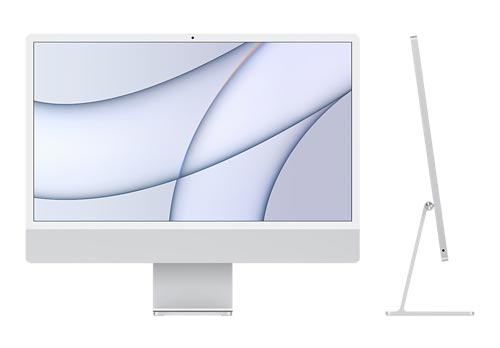
画像引用元:Apple
M1チップ搭載の上位モデルiMac!
話題のM1チップ搭載のiMacの上位モデルがこちら。下位モデルと比較してSSDの容量が倍、GPUの数も7から8コアとパワーアップしています。今までのiMacのいいところはそのまま引き継ぎながらも、M1チップで世界最速ともいえるCPU性能は、多くの購入者から高評価を得ているようです。動画編集などの重い作業も安心です。
27インチiMacよりも小さい24インチではありますが、27インチは横幅65cmとかなり場所をとります。27と24という数字だけ比較すると小さいですが、横幅54.7 cmの24インチモデル実物を見れば十分なサイズだと感じる人も多いのでは。
付属のMagic KeyboardにはTouch IDが搭載しているので、画面ロック解除、App Storeのダウンロード、iTunes Store購入などの許可が指紋認証で可能。
イエロー・オレンジ・パープルはAppleStore限定色ですが、使い勝手のいいブルー・グリーン・ピンク・シルバーの4色はノジマでもお買い求めいただけます。
| 種類 | 一体型 |
|---|---|
| OS | macOS Big Sur |
| ディスプレイサイズ | 24インチ |
| CPU | Apple M1チップ(8コア) |
| メモリ | 8GB |
| ストレージ | 512GB(SSD) |
| GPU | Apple M1チップ(8コア) |
| 光学ドライブ | – |
| Officeソフト | – |
※ノジマ店頭では、店舗によりiMacの取り扱い状況が異なります。こちらの表、右側に「Mac」の記載がある店舗をご利用いただけます。
ゲーム・クリエイター向けのデスクトップパソコン
【NEC(エヌ・イー・シー)】デスクトップPC
GX750/EAB
Windows 11 | Core i7-12700F | メモリ16GB | SSD1TB
最新ゲームも楽しめるゲーミングPC
GPUに「NVIDIA GeForce RTX 3060」を搭載しているデスクトップパソコンです。
3Dグラフィックス性能に優れているため、負荷の高い3Dゲームでも快適に楽しめます。
冷却システムにはCPUクーラーと、取り込んだ空気で効果的に本体内部を冷やすエアフロー設計を採用。長時間のゲームプレイでもしっかりと冷却し、性能を保ち続けます。
また、「ゲーミングスタートセット」として、Xboxのワイヤレスコントローラーとヘッドセットが付属されています。
本体とは別にゲーム用の機器を用意する必要がないため、購入してすぐにPCゲームをプレイ可能です。
| 種類 | タワー型(モニター別売り) |
|---|---|
| OS | Windows 11 Home 64ビット |
| CPU | Intel Core i7-12700F |
| メモリ | 16GB |
| ストレージ | 1TB(SSD) |
| GPU | NVIDIA GeForce RTX 3060 |
| 光学ドライブ | – |
| Officeソフト | – |
デスクトップパソコンに関するよくある質問
ここでは、デスクトップパソコン関連のよくある質問をまとめていきます。
中古品を購入するデメリットと注意点は?

デスクトップパソコンは比較的安い機種でも10万円〜20万円ほどかかるため、激安で販売されている中古品を購入したい人もいるでしょう。
しかし、中古のデスクトップパソコンには以下のようなデメリットや注意すべき点があるのでおすすめしません。
- 内部パーツが劣化している
- OSのバージョンが古い
- メーカー保証がない
中古品に内蔵されているHDDなどのパーツは確実に劣化しているため、状態が悪いモデルを選んでしまうと本来のパフォーマンスが発揮できないことがあります。
また、OSのバージョンが古いとセキュリティ性が低く、ウイルス感染などのリスクが高いです。比較的新しいソフトだと動作しない可能性もあります。
中古品はメーカーの保証期間が過ぎているモデルが多いため、初期不良や動作不良にも注意が必要です。
中古品はパソコンに詳しくない人だとまともに使えない恐れがあるので、新品より安いという理由だけで選ぶことは避けた方がいいでしょう。
デスクトップパソコンの寿命は何年?

デスクトップパソコンの寿命は5年〜10年が一般的です。寿命の原因の多くはストレージの故障と言われており、ストレージがHDDだと5年、SSDだと10年ほどで寿命を迎えます。
寿命が近いデスクトップパソコンで見られる症状は以下の通りです。
- 購入当初より動作が重い
- フリーズが頻発する
- 突然電源が落ちる
- パソコン本体から変な音がする
- パソコン本体が焦げ臭くなる
上記のような事象が発生している場合、寿命の可能性が高いです。完全に故障する前にデータのバックアップを取り、早めに買い換えましょう。
また、WindowsなどのOSのサポート期間が終了したときも寿命です。
古いバージョンのOSのまま使い続けるとウイルス感染しやすかったり、最新のソフトが使えなかったりするので、パソコン本体が故障していなくても買い換えることをおすすめします。
デスクトップパソコンの寿命を長持ちさせるには?
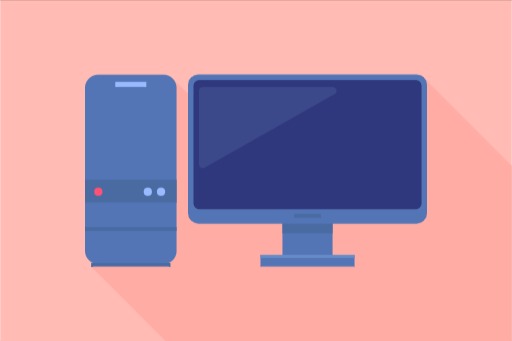
デスクトップパソコンを長く使うために注意しておきたいポイントは以下の通りです。
- 電源のオン・オフを頻繁に行わない
- 暑さ対策をする
- ホコリを掃除する
- 衝撃を与えない
- 定期的に不要なデータを削除する
それぞれ詳しく解説していきます。
電源のオン・オフを頻繁に行わない

デスクトップパソコンは起動するときに大きな負荷がかかるため、頻繁にシャットダウンと起動を繰り返してしまうと、寿命を縮めてしまいます。
短時間の離席であればスリープモードを活用し、できるだけ負荷を与えないようにしましょう。
ただし、長時間スリープモードで電源が付いたままにしている場合も負荷がかかってしまいます。1時間程度の離席ならスリープモード、そうでなければシャットダウンといったように使い分けることが大切です。
暑さ対策をする

デスクトップパソコンは熱に弱いので、暑さ対策が重要になります。
直射日光が当たる場所に設置したり、夏場にエアコンのきかない暑い部屋などで使わないようにしましょう。また、排熱用の通気口をふさがないように注意が必要です。
衝撃を与えない

デスクトップパソコンは精密機器なので衝撃に弱いです。壁にぶつけたり床に落としたりすると、内部パーツに大きなダメージを与えてしまいます。
本体を設置したり移動させたりする際は、できるだけ優しく扱うようにしましょう。
ホコリを掃除する

デスクトップパソコンを使用していると、本体にホコリが溜まっていきます。ホコリを放置したまま使い続けていると効果的に排熱ができません。
本来のパフォーマンスが発揮できなかったり寿命を縮める原因になってしまうので、こまめにホコリを掃除するように心がけましょう。
定期的に不要なデータを削除する

デスクトップパソコン本体の掃除と一緒にデータのメンテナンスも行いましょう。不要なデータが蓄積し、HDDやSSDの容量が圧迫されると負荷がかかってしまいます。
寿命を長持ちさせるためにクリーンアップツールなどで不要なデータを定期的に削除しておきましょう。
また、急に故障したときのために、データのメンテナンスとあわせてバックアップをとっておくと安心です。
モニターの選び方は?
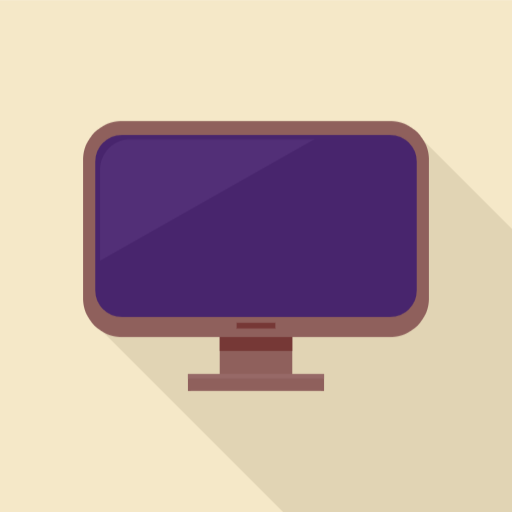
モニター選びでまず最初にチェックしておきたいのは画面サイズです。
標準的なモニターの画面サイズは23.8インチ~24.5インチと言われており、大きすぎず小さすぎない使いやすいサイズとなっています。
デスクの設置スペースが狭い場合は22インチ以下のコンパクトなモニター、大きな画面で動画視聴やマルチタスクをしたい場合は27インチ超えの大画面モニターが適しているでしょう。
また、モニターは大きく分けて「グレアタイプ(光沢)」と「ノングレアタイプ(非光沢)」の2種類あります。
グレアタイプは光が反射するため、色鮮やかでキレイな映像を楽しめるのが魅力です。一方のノングレアタイプは光が反射しないため、画面の映り込みが少なく、目の負担が少なくなります。
動画視聴やクリエイティブな作業をするならグレアタイプ、PC作業で目が疲れやすい方はノングレアタイプがおすすめです。
普通のデスクトップパソコンとゲーミングPCの違いは?

普通のデスクトップパソコンとゲーミングPCの一番の違いは、GPUです。
CPU内蔵のGPUを使用しているのが普通のデスクトップパソコンですが、ゲーミングPCにはNVIDIA社の「GeForce」シリーズやAMD社の「Radeon」シリーズといった独立したGPUが搭載されています。
そのため、ゲーミングPCはグラフィックス処理性能が高く、高負荷な3Dゲームでも快適にプレイ可能です。
また、ハイパフォーマンスを維持するために冷却性能に優れたモデルが多い点も、ゲーミングPCの特徴としてあげられます。
まとめ

今回は、デスクトップパソコンの選び方を解説しつつ、おすすめモデルをご紹介しました。
デスクトップパソコンを選ぶ際にチェックしておくべきポイントを以下にまとめます。
- OSを決める
- 置く場所にあわせて大きさや形状を選ぶ
- 「CPU」から選ぶ
- 「メモリ」から選ぶ
- 「ストレージ」から選ぶ
- 「GPU」から選ぶ
- 「光学ドライブ」から選ぶ
- 「Officeソフト」の有無から選ぶ
- 「WiFi機能」から選ぶ
自分の用途や環境にあったデスクトップパソコンを見つけられましたか?
どれがいいか目移りしてしまう場合は、ぜひノジマの店頭にてお気軽にご相談ください。
お客様にぴったりのパソコンをご案内いたします。
※ノジマ店頭では店舗ごとに在庫が異なるため、お取り寄せ対応となる場合がございます。

パソコン・スマホ・周辺機器の設定やウイルス、ネットが繋がらないなどのトラブルは何でもノジマにお任せください!
確かな知識を持ったスタッフがご自宅まで出張し解決いたします!
土日祝日・日本全国・朝晩の時間帯でも出張可能です!
メディア(家電小ネタ帳®)に関するお問い合わせ
お問い合わせ人気記事ランキング
-
1位

【発売日決定】Nintendo Switch 2 値段や予約開始日、何が違うかを性能比較
-
2位

VAIO 最新ノートパソコン実機レビュー|使ってわかった評判とおすすめ機種
-
3位

ソニーがPS5 Pro発表!発売日やスペック、違いを解説
-
4位

加湿器の効果とは?冬に加湿が必要なワケとおすすめの置き場所を解説
-
5位

【最新】iPhone 16e 発売開始!無印iPhone16やSE3と徹底比較
関連記事
-
 2025.4.19
2025.4.19VAIO 最新ノートパソコン実機レビュー|使ってわか...
-
 2025.4.19
2025.4.19【Lenovo】IdeaPad Slim 5i Ge...
-
 2024.7.31
2024.7.31【図説】Excel(エクセル)をPDF変換する方法|...
-
 2024.5.15
2024.5.15【発売開始】新型iPad Pro 11/13インチの...
-
 2024.5.15
2024.5.15【発売開始】新型iPad Air 11/13インチの...
-
 2024.4.8
2024.4.8【図説】 Excel(エクセル)グラフの作り方|円グ...
-
 2024.4.5
2024.4.5見やすいExcelの表の作り方|枠の作成方法や自動計...
-
 2024.3.21
2024.3.21【図説】 Excel(エクセル)での文字数カウント方...
-
 2025.4.19
2025.4.19現役販売員がおすすめ!ノートパソコン17選【2025...
-
 2024.3.8
2024.3.8パソコンの種類や選び方をわかりやすく解説!
-
 2024.3.17
2024.3.17M3チップ搭載の新型「MacBook Air」が発表...
-
 2025.4.19
2025.4.19【2025年】大学生におすすめのパソコン14選!文系...
-
 2024.11.12
2024.11.12エクセルで「0」を表示しない方法を解説!表示する方法...
-
 2024.11.12
2024.11.12【図説】Excel(エクセル)四捨五入の設定方法|関...
-
 2024.11.12
2024.11.12【図説】Excel(エクセル)の掛け算を解説!まとめ...
-
 2024.11.12
2024.11.12【図説】Excel(エクセル)の標準偏差の求め方|グ...
-
 2023.12.25
2023.12.25スプレッドシートにプルダウンリストを作成する方法をわ...
-
 2025.4.19
2025.4.19【2025年】格安ノートパソコンのおすすめ7選|価格...
-
 2025.1.21
2025.1.21HPノートパソコンのおすすめ6選【2025】用途別に...
-
 2024.11.12
2024.11.12Excel(エクセル)のVLOOKUP関数の使い方!...
-
 2024.12.17
2024.12.17Dellノートパソコンのおすすめ6選【2025年】I...
-
 2025.2.1
2025.2.1Excel(エクセル)のCOUNTIF関数の使い方!...
-
 2024.11.12
2024.11.12Windows10のスクリーンショットのやり方|範囲...
-
 2024.11.12
2024.11.12【初心者必見】Discord(ディスコード)とは?特...
-
 2023.9.23
2023.9.23Zoom(ズーム)のダウンロード・インストール方法|...
-
 2025.4.19
2025.4.19パソコンの下取りを7社で比較!相場や注意点なども解説
-
 2023.8.24
2023.8.24スプレッドシートの行・列を固定する方法|ウィンドウ枠...
-
 2023.6.19
2023.6.19LIFEBOOK AHシリーズ「FMVA58H2LN...
-
 2024.12.17
2024.12.17【2025年】MacBookのおすすめ機種をご紹介|...
-
 2025.4.19
2025.4.19パソコンの処分方法を解説!PCのデータ消去や廃棄・回...